Автор:
Mark Sanchez
Жаратылган Күнү:
7 Январь 2021
Жаңыртуу Күнү:
2 Июль 2024
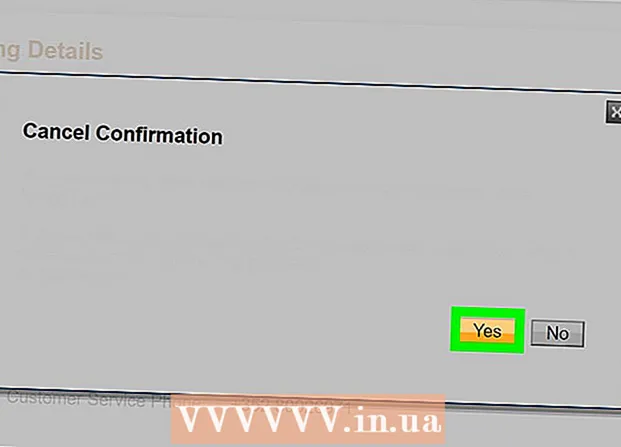
Мазмун
- Кадамдар
- Метод 1 2: Кайталануучу төлөмдү же жазылууну жокко чыгаруу
- Метод 2 2: Күтүүдөгү же талап кылынбаган төлөмдү жокко чыгаруу
- Эскертүүлөр
Бул wikiHow макаласында биз кайталануучу төлөмдү жана жазылууну, же келе жаткан же талап кылынбаган PayPal төлөмүн кантип жокко чыгарууну көрсөтөбүз.
Кадамдар
Метод 1 2: Кайталануучу төлөмдү же жазылууну жокко чыгаруу
 1 Браузерден вебсайтка өтүңүз https://www.paypal.com. Эгер сиз автоматтык түрдө кире элек болсоңуз, терезенин жогорку оң бурчундагы Кирүү баскычын чыкылдатып, грамотаңызды киргизиңиз.
1 Браузерден вебсайтка өтүңүз https://www.paypal.com. Эгер сиз автоматтык түрдө кире элек болсоңуз, терезенин жогорку оң бурчундагы Кирүү баскычын чыкылдатып, грамотаңызды киргизиңиз. 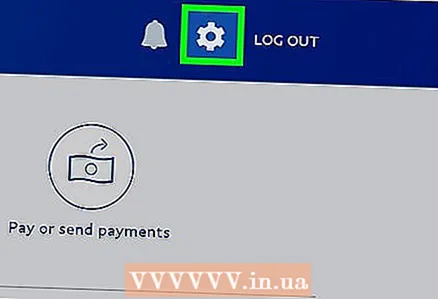 2 Click
2 Click  . Бул орнотуулар сөлөкөтү терезенин жогорку оң бурчунда жайгашкан.
. Бул орнотуулар сөлөкөтү терезенин жогорку оң бурчунда жайгашкан. 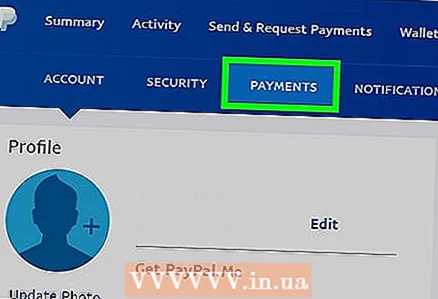 3 Өтмөктү басыңыз Төлөмдөр. Ал чокунун ортосуна жакын жайгашкан.
3 Өтмөктү басыңыз Төлөмдөр. Ал чокунун ортосуна жакын жайгашкан. 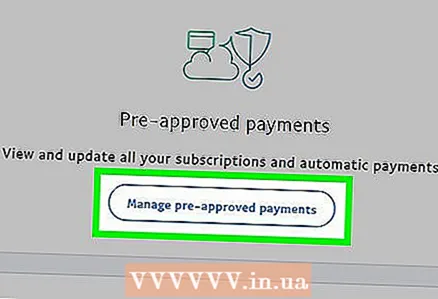 4 Click Алдын ала бекитилген төлөмдөрдү башкаруу. Баскыч терезенин ортосунда жайгашкан.
4 Click Алдын ала бекитилген төлөмдөрдү башкаруу. Баскыч терезенин ортосунда жайгашкан. 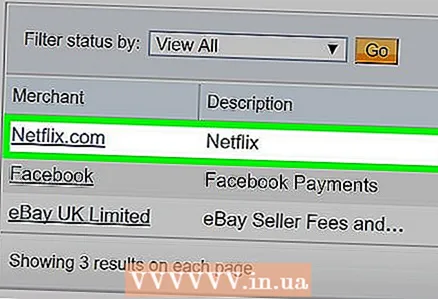 5 Жокко чыгаргыңыз келген төлөмдү чыкылдатыңыз.
5 Жокко чыгаргыңыз келген төлөмдү чыкылдатыңыз.- Эгерде сизде кайталануучу төлөмдөр көп болсо, анда сиз каалаган төлөмдү табуу үчүн терезенин төмөнкү оң жагындагы "Кийинки бетке" чыкылдатууңуз керек болот.
 6 Click Жокко чыгаруу. Бул төлөм статусунун жанында.
6 Click Жокко чыгаруу. Бул төлөм статусунун жанында. 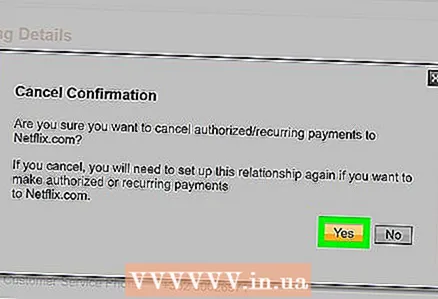 7 Click Ырастаңыз. Бул кайталануучу төлөмдү жокко чыгаргыңыз келгенин ырастайт.
7 Click Ырастаңыз. Бул кайталануучу төлөмдү жокко чыгаргыңыз келгенин ырастайт.
Метод 2 2: Күтүүдөгү же талап кылынбаган төлөмдү жокко чыгаруу
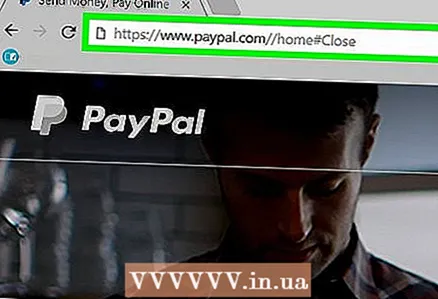 1 Браузерден вебсайтка өтүңүз https://www.paypal.com. Эгерде сиз автоматтык түрдө кире элек болсоңуз, терезенин жогорку оң бурчундагы Кирүү баскычын чыкылдатып, грамотаңызды киргизиңиз.
1 Браузерден вебсайтка өтүңүз https://www.paypal.com. Эгерде сиз автоматтык түрдө кире элек болсоңуз, терезенин жогорку оң бурчундагы Кирүү баскычын чыкылдатып, грамотаңызды киргизиңиз. 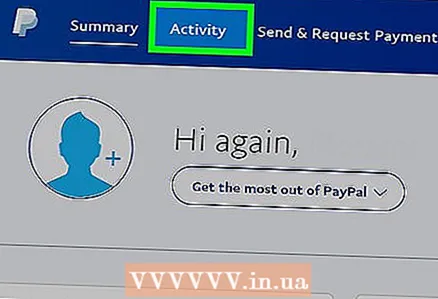 2 Click Тарых терезенин жогору жагында.
2 Click Тарых терезенин жогору жагында.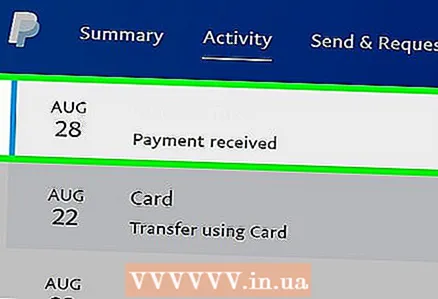 3 Жокко чыгаргыңыз келген төлөмдү чыкылдатыңыз. Бул Тарых өтмөгүнүн Күтүүдөгү бөлүмүндө.
3 Жокко чыгаргыңыз келген төлөмдү чыкылдатыңыз. Бул Тарых өтмөгүнүн Күтүүдөгү бөлүмүндө. - Эгерде сиз жокко чыгаргыңыз келген төлөм "Толтурулду" бөлүмүндө болсо, анда алуучу төлөмдү алган, аны жокко чыгаруу же кайтаруу мүмкүн эмес. Акчаңызды кайтарып алуу үчүн, кайтарууну талап кылууңуз керек же кардарларды тейлөө кызматына кайрылыңыз.
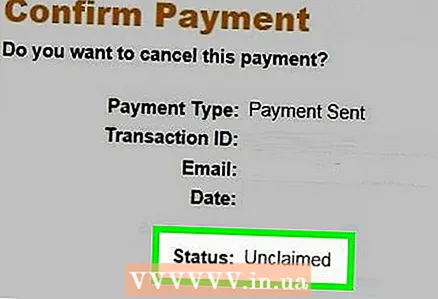 4 Төлөмгө эч кандай суроо -талап жок экенин текшериңиз. Транзакция диалог кутусунун ылдыйында, "Жокко чыгаруу" баскычынын жанында "[Колдонуучунун аты] азырынча төлөмдү кабыл ала элек" деген билдирүүнү көрөсүз.
4 Төлөмгө эч кандай суроо -талап жок экенин текшериңиз. Транзакция диалог кутусунун ылдыйында, "Жокко чыгаруу" баскычынын жанында "[Колдонуучунун аты] азырынча төлөмдү кабыл ала элек" деген билдирүүнү көрөсүз. 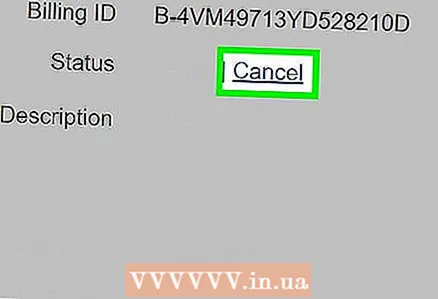 5 Click Жокко чыгаруу.
5 Click Жокко чыгаруу. 6 ClickТөлөмдү жокко чыгаруу.
6 ClickТөлөмдү жокко чыгаруу. 7 Click Ырастаңыз. Төлөмүңүз жокко чыгарылды.
7 Click Ырастаңыз. Төлөмүңүз жокко чыгарылды.
Эскертүүлөр
- Эгерде сиз PayPal менен кредиттик карта аркылуу төлөсөңүз, кайтаруу сиздин кредиттик картаңыздын эсебине түшүшү үчүн 30 күнгө чейин созулушу мүмкүн. Кредиттик карта боюнча төлөмдөрдү жокко чыгарууда, ошондой эле кайтаруу өтүнүчү дароо иштелбей турганын эске алыңыз.



